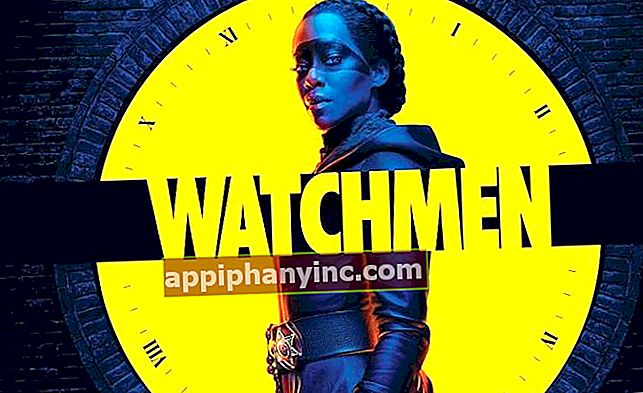Kør en .MSI-fil som administrator - The Happy Android
 Har du Telegram installeret? Modtag det bedste indlæg for hver dag den vores kanal. Eller hvis du foretrækker det, kan du finde ud af alt fra vores Facebook-side.
Har du Telegram installeret? Modtag det bedste indlæg for hver dag den vores kanal. Eller hvis du foretrækker det, kan du finde ud af alt fra vores Facebook-side. Da Microsoft frigav Windows 7, fjernede det muligheden for at kør en .msi-fil som administrator når du højreklikker på det. Fra starten, som muligvis ikke virker som et stort problem, er det ganske besværligt, hvis du er supporttekniker, og du har en computer, der er fanget eksternt med et program som VNC eller Teamviewer, og du skal køre en .msi-fil som en administrator. Hvordan gør man det uden at miste forbindelsen eller uden at logge ind med en bruger med administratorrettigheder? For at køre en .msi-fil som administrator i Windows 7 i en brugersession med standardtilladelser er der to alternativer:
- Kør .msi som administrator i kommandokonsollen
- Aktiver "kør som administrator" med højre museknap ved at installere et "plugin" leveret af Microsoft.
Kør MSI fra kommandokonsollen
Gå til C: \ Windows \ System32 og find filen cmd.exe. Højreklik (tryk "skift", mens du klikker, hvis du vil køre med en anden bruger) på filen og vælg "Udfør som administrator«. Når konsollen er åben, skal du skrive følgende kommando:
msiexec -i C: \ file_path \ file_name.msi
Eksempel:
msiexec -i C: \ brugere \ android \ Desktop \ test.msi
Bemærk, at hvis der er tomme mellemrum inden for stien, skal du sætte stien i anførselstegn »», så systemet genkender den.
Hvis denne metode virker upraktisk, kan du installere et plugin, der giver mulighed for at installere en .msi som administrator.
Aktiverer muligheden for at køre en .msi som administrator gennem et plugin
Microsoft frigav følgende fil:
//download.microsoft.com/download/f/d/0/fd05def7-68a1-4f71-8546-25c359cc0842/Elevation2008_06.exe
Når den er installeret, skal du aktivere indstillingen "Kør som administrator" for filer med en .msi-udvidelse.